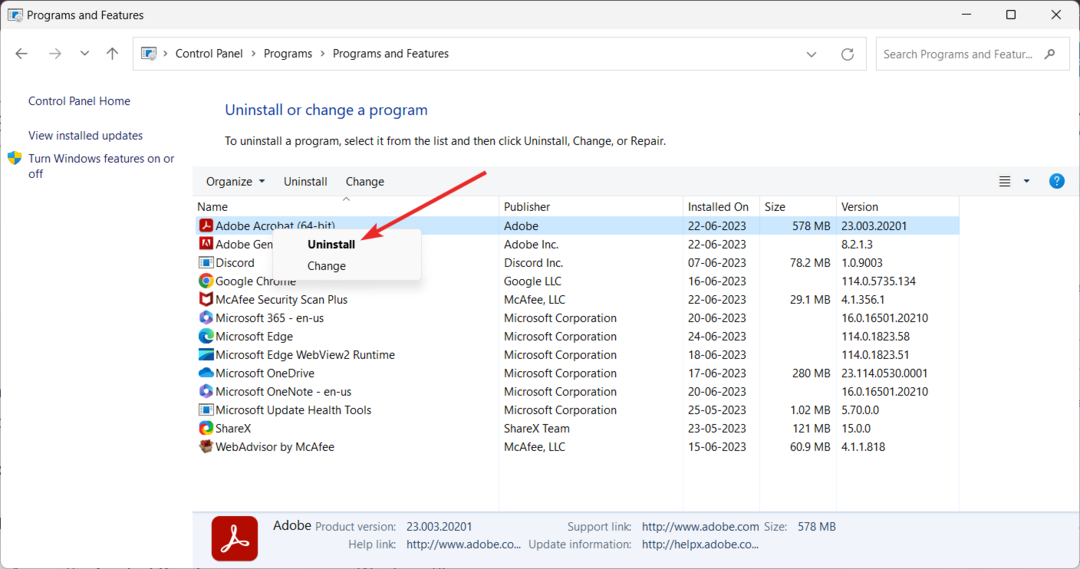Ta programska oprema bo zagotovila, da bodo vaši gonilniki delovali in vas tako varovala pred pogostimi napakami računalnika in okvaro strojne opreme. Preverite vse svoje voznike zdaj v treh preprostih korakih:
- Prenesite DriverFix (preverjena datoteka za prenos).
- Kliknite Zaženite optično branje najti vse problematične gonilnike.
- Kliknite Posodobi gonilnike da dobite nove različice in se izognete sistemskim okvaram.
- DriverFix je prenesel 0 bralci ta mesec.
Zadnja igra Far Cry, ki jo je izdal Ubisoft, je ena najboljših iger, odigranih leta 2014, vendar je s to igro treba odpraviti nekaj napak in njegovo združljivost z operacijskim sistemom Windows 10, 8.1, 8, na našo srečo bomo to igro lahko začeli igrati v hipu z upoštevanjem smernic, objavljenih nekaj vrstic spodaj, da se odpravijo pogoste težave, ki se pojavljajo v Far Cry 3 za Windows 10, 8.1, 8.
V delu združljivosti Far Cry v sistemu Windows 8 je nekaj napak, ker se Direct X ne odziva pravilno, Steam se ne odziva pravilno, Windows
10, 8.1, 8 bodo naleteli na nezdružljivosti s programom Far Cry ali so morda gonilniki, ki jih uporabljate v sistemu, zastareli in jih je treba posodobiti.Kako popraviti zrušitev Far Cry (popravki sistema Windows)
Če se Far Cry preneha odzivati ali naključno zruši:
- Prepričati se morate, da Windows 8.1 ali 8 ima vse posebne sistemske zahteve, potrebne za igranje Far Crya.
- Če morate grafični gonilnik, ki ga imate v operacijskem sistemu Windows 8, 8.1, posodobiti. Priporočamo, da uporabite orodje za posodobitev gonilnikov, ki bo samodejno opravilo vsa težka dela za vas. Z namenskim orodjem se boste izognili resnim napakam.
- Pridobite Driverfix
- Ko odprete Far Cry, vam Antivirus morda prepreči zagon, da preverite, ali je temu tako, boste morali antivirus izklopiti in poskusiti znova odpreti.
Ko Windows 8 poskuša spremeniti vizualno temo in se zruši:
- Pojdite v svojo namestitveno mapo Far Cry.
- Kliknite (z desno miškino tipko) na Far Cry .exe.
- Kliknite (levi klik) na “Properties”.
- Kliknite (levi klik) na zavihku »Združljivost« na zgornji strani okna »Lastnosti«.
- Prepričajte se, da je vklopljen način združljivosti s sistemom Windows XP SP3.
- Označite »Onemogoči vizualne teme«.
- Postavite kljukico v »Onemogoči sestavo namizja«.
- Odprite igro in preverite, ali se zruši.
Za “DX11 Crash Error” naredite spodnje korake:
- Odprite mapo “C: Uporabniki / (odprite svoje uporabniško ime) / Dokumenti / Moje igre / Far Cry”.
- Kliknite (desni klik) na “GamerProfile.xml”, izberite “Open With” in ga odprite s programom Notepad.
- Poiščite niz, ki pravi »D3D11MultithreadedRendering«.
- Zgornji niz nastavite na »0«, to bo onemogočilo funkcijo.
- Ko jo nastavite na "0", bo videti kot "D3D11MultithreadedRendering =" 0 ″ ".
- Kliknite (levi klik) na »Datoteka« na zgornji strani Beležnice in kliknite (levi klik) na »Shrani«.
- Zaprite beležnico in zaženite Far Cry.
Napaka med izvajanjem sistema Windows bo zrušila vašo igro Far Cry:
Če želite odpraviti to težavo, boste morali v spodnjem vrstnem redu namestiti naslednje.
- Directx9c, Microsoft Visual C ++ 2010 x86, Microsoft Visual C ++ 2010 x64, Microsoft Visual C ++ 2010 SP1 x86 / 64, (Win7 / Vista) Microsoft .NET Framework 3.5 s servisnim paketom 1 / (Win8) Microsoft .NET, Framework 3.5 za Windows 8, Microsoft .NET Framework 4.0, Microsoft .NET Framework 4.5.
- Če boste v postopku pozvani, da popravite katero koli datoteko, to storite, saj bo to popravilo vse izvajalne datoteke, ki jih imate v sistemu.
“Koda izjeme: c0000005 ″ Napaka pri zrušitvi v Far Cry:
- Pred odprtjem igre onemogočite katero koli programsko opremo Direct X.
- Običajno so programi Direct X za priklop med naslednjimi: Fraps, Evolve Client, Gamer OSD, ASUS Smart Doctor, Gigabyte OC Guru I & II, Steam Overlay.
Napaka Far Cry “Ubisoft Game Launcher ni bil najden. Poskusite znova namestiti igro. Koda napake: 3 ”:
- Če uporabljate UPlay, ga znova namestite na uradno spletno mesto za prenos Uplay.
- Če ste uporabnik Steama, preverite celovitost predpomnilnika iger Steam (s tem boste prenesli vse poškodovane ali manjkajoče datoteke iger).
FarCry 3 zruši v sistemu Windows 10: kaj storiti?
Iz nekaterih razlogov nezdružljivosti se lahko Far Cry 3 v sistemu Windows 10 sesuje. V tem primeru obstajajo druge rešitve, ki jih lahko preverite, saj se težave začnejo iz drugega vira.
Najprej poskusite odstraniti igro in jo znova namestiti v načinu združljivosti, tako da sledite spodnjim korakom:
1. Z desno miškino tipko kliknite datoteko 'Setup' in nato kliknite 'Properties'
2. Izberite zavihek "Združljivost"
3. Označite možnost »Zaženi ta program v načinu združljivosti«
4. Ko je igra nameščena, preverite njeno funkcionalnost
Če to ne deluje, poskusite nekaj osnovnih, a pomembnih stvari:
- Preverite, ali imate nameščene vse posodobitve sistema Windows
- Preverite najnovejše gonilnike GPU, ki so združljivi z operacijskim sistemom Windows 10
- Onemogočite vse programe ali prosojnice, ki bi lahko vplivali na Far Cry 3
- Prepričajte se, da so nameščena in delujejo izvajalna okolja DirectX, Uplay in / ali Visual C ++
Tukaj so najpogostejše napake, ki jih imate pri igranju igre Far Cry v sistemih Windows 10, 8.1 in 8. Za vse dodatne informacije nam pišite spodaj in videli bomo, kako vam lahko pomagamo igrati to igro do čim večje zabave.